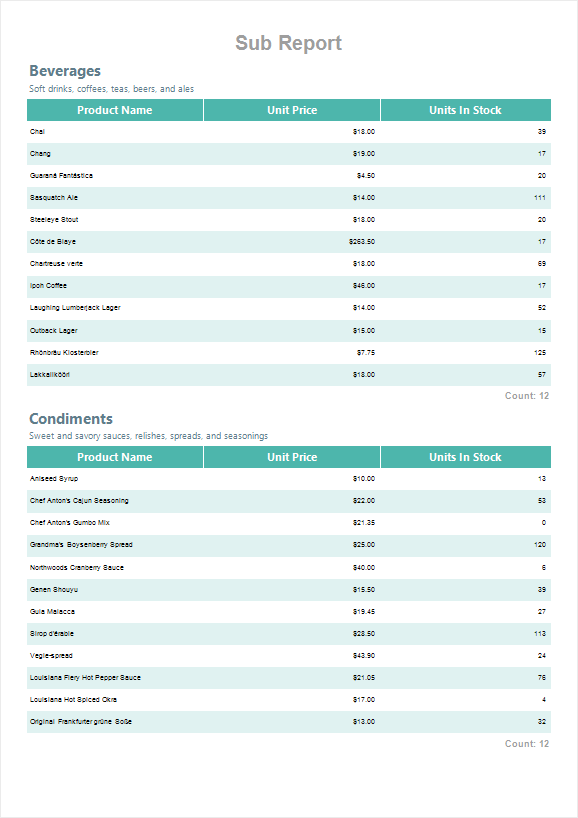商品をカテゴリー別に分類したレポートを作成してみましょう。カテゴリのリストはメインレポートに、製品のリストはサブレポートに配置します。(同じレポートテンプレート内の別のページにあります)
ステップ1:レポートデザイナーを開きます。
ステップ2: データを接続します。
ステップ3: 必要に応じてレポートタイトルバンドを追加します。
ステップ4:データバンドを追加し、カテゴリのリストを表示します。
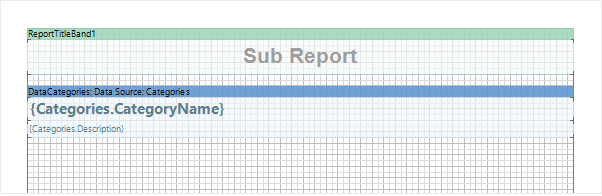
ステップ5:チャイルドバンドを追加します。
ステップ6:このバンドにサブレポートコンポーネントを配置します。同時に、新しいページsubReport_1がレポートテンプレートに追加されます。
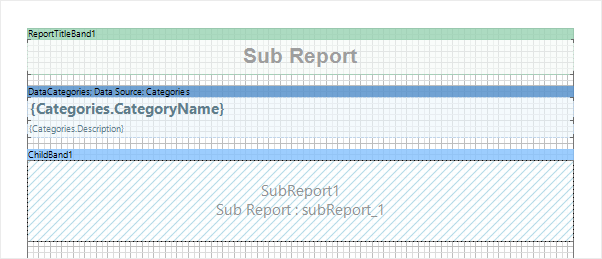
ステップ7:レポートテンプレートの新しいページに移動し、必要に応じて、製品のリスト、タイトル、合計を含むバンドを配置します。

インフォメーション |
プレビューを表示すると、各カテゴリについて、商品がどのカテゴリに属しているかを考慮せずに、商品リスト全体が表示されます。カテゴリに属する商品のみを表示するには、カテゴリキーをパラメータに追加し、サブレポートに転送する必要があります。
|
ステップ8:カテゴリのリストがあるページに戻る。
ステップ9:サブレポートのエディタを呼び出し、「パラメータ」タブに移動します。
ステップ10:新しいパラメータを追加して、名前と列Categories.CategoryIDを式として指定します。
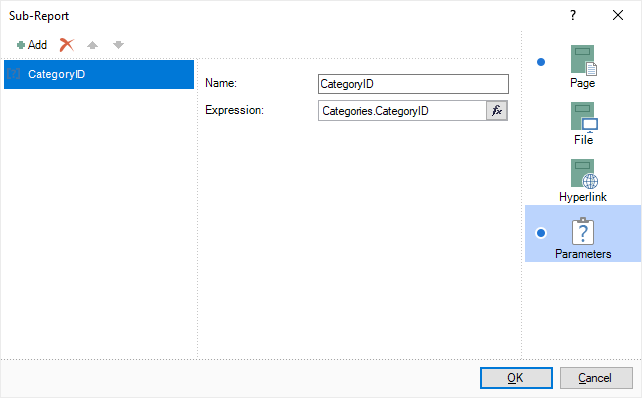
ステップ11:商品ページに戻り、このパラメータを使ってフィルタ式を指定しますProducts.CategoryID == (int)this["CategoryID"];
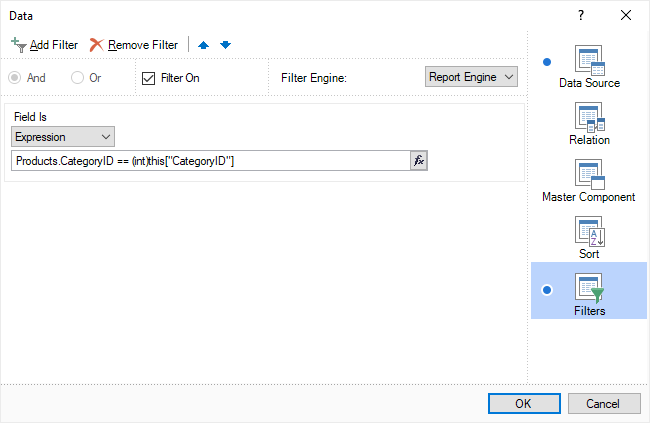
ステップ12:「プレビュー」に進みます。カテゴリー別に商品リストが表示されます。